Hur du åtgärdar iTunes 0xE8000015-fel
Jag har glömt mitt lösenord på min iPhone 7 och det är detinaktiverad, när jag försökte ansluta den till iTunes, dyker iTunes upp meddelandet “iTunes kunde inte ansluta till den här iPhone. Ett okänt fel inträffade (0xE8000015). ”Jag sökte på webben och fann att många andra användare står inför samma iTunes-fel. Här delar jag flera lösningar på iTunes 0xE8000015 Fel på iPhone X / 8/7 / 6s / 6 / 5s / 5, iPad eller iPod touch.

Metod 1. Starta om eller tvinga omstart av iPhone
För det första kan vi utföra en konventionell omstart på iPhone för att se om felet är rätt.
Starta om iPhone 8 eller tidigare: Tryck och håll nere Sleep / Wake-knappen tills “slide to power off” visas. Skjut för att stänga av din iPhone. Vänta ett tag, du kan trycka och hålla ned samma knapp tills du ser att Apple-logotypen visas.
Starta om iPhone X: Tryck och håll ner sömn / väckarknappen ochantingen volymknappen på iPhone X tills du ser reglaget. Skjut för att stänga av din iPhone X. Vänta i några sekunder, du kan trycka och hålla ned samma knapp tills Apple-logotypen visas.
Om detta inte hjälper till att fixa 0xe8000015-felet gör jagkommer att föreslå att du utför en hård återställning på iPhone. Klicka för att läsa hur du startar om eller hårt återställer en iPhone. Försök ansluta din iPhone till iTunes efter omstart. Om felet fortfarande uppstår kan du läsa om och prova andra metoder.
Metod 2. Återställ mappen iTunes Lockdown
Många användare fixar det okända felet 0xe8000015genom att återställa Lockdown-mappen. iTunes skapar en dold Lockdown-mapp som lagrar certifikat UDID-data för iOS-enheter som synkroniseras till en specifik dator. Ibland beror det på att Lockdown-mappen är skadad, vilket resulterar i att iTunes inte kunde ansluta din iPhone. Vänligen hitta Lockdown-mappen enligt din dator OS och ta bort Lockdown-mappen.
Mac OS (alla versioner):
/ Private / var / db / lockdown /
Windows 10/8 / 8.1 / 7:
C: ProgramDataAppleLockdown
Windows XP:
C: Dokument och inställningarAlla användareApplikationsdataAppleLockdown
Windows Vista:
C: AnvändareUSERNAMEAppDataroamingApple ComputerLockdown
Starta iTunes och anslut din iPhone / iPad / iPod touch efter att ha raderat Lockdown-mappen för att se om iTunes kan ansluta din enhet.
Metod 3. Kontrollera nätverksanslutningen
En möjlig lösning för att fixa detta fel är genom att återupprätta nätverksanslutningen på din iPhone.
Mobildata: Gå till Inställningar> Mobil> Stäng av och slå sedan på den.
WiFi-anslutning: Gå till Inställningar> WLAN, se till att din iPhone är ansluten till ett stabilt WiFi-nätverk.
Metod 4. Reparera iPhone-systemet för att fixa 0xE8000015-felet
Om iTunes dyker upp okänt fel och du inte kansynkronisera / säkerhetskopiera iPhone, det kan vara så att det finns fel med iPhone-systemet. I så fall kan du reparera iPhone-systemet med Tenorshare ReiBoot - det bästa iOS-systemåterställningsverktyget utan att orsaka dataförlust. Läs mer och lära dig reparera iOS 11/10 till normalt utan dataförlust >>
Metod 5. Återställ inaktiverad iPhone utan iTunes
Om du har glömt lösenordet för iPhone och det är inaktiverat. Jag föreslår att du återställer den med hjälp av iPhone-lösenordsupplåsningsprogram. 4uKey rekommenderas när du låser upp iPhone utan iTunes.
Anslut din inaktiverade iPhone / iPad till datorn, starta 4uKey och klicka på Start.

Innan du låser upp lösenordet, ladda ner firmwarepaketet online.
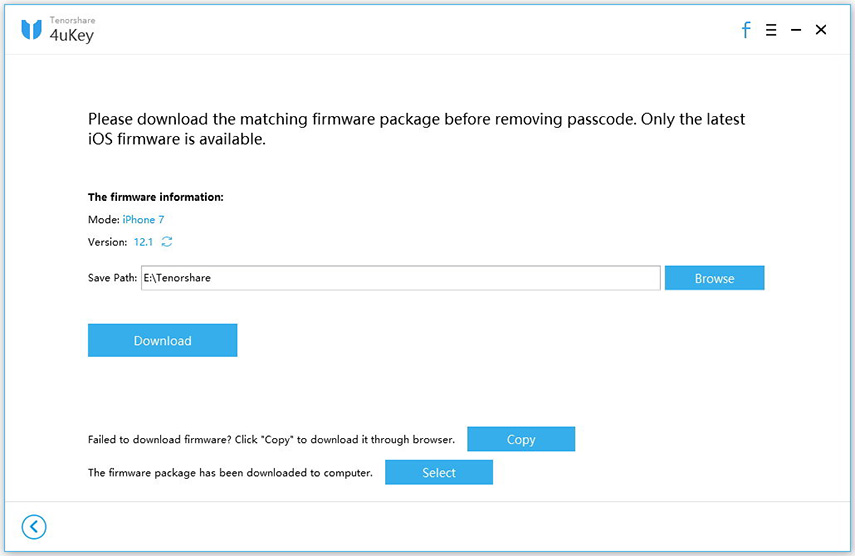
Med firmware-paketet tar detta program bort lösenord och återställer din iPhone snabbt.

Efter detta kan du säkerhetskopiera och återställa iPhone från säkerhetskopiering i iTunes utan 0xE8000015-fel.
Slutsats
Med metoderna i denna artikel är jag säker på attiTunes-fel 0xE8000015 kan enkelt åtgärdas. Om du har ett annat 0xE-fel som 0xe8000084 eller 0xE800003, 0xE800002D, kan du också hitta en lösning på dessa 0xE-fel här.



![[Löst] iTunes Okänt fel 0xE vid anslutning till iPhone](/images/itunes-tips/solved-itunes-unknown-error-0xe-when-connect-to-iphone.jpg)





